Napomena: Želimo da vam što pre pružimo najnoviji sadržaj pomoći čim na vašem jeziku. Ova stranica je prevedena automatski i može da sadrži gramatičke greške ili netačnosti. Naš cilj je da ovaj sadržaj bude koristan. Možete li nam na dnu ove stranice saopštiti da li su vam informacije bile od koristi? Ovo je članak na engleskom jeziku za brzu referencu.
Kartica " Prikaz " omogućava vam da se prebacujete između normalno ili Master stranicei prikaz Jedne stranice ili Širine dve stranice . To takođe kartica vam daje kontrolu nad prikazuje granice, vođice, lenjire i druge alatke za raspored, Povećavanje veličine prikaza publikacije i upravljanje Publisher windows ste otvorili.

Prikazi
Grupi Prikazi vam omogućava da biste se brzo prebacivali između normalno ili prikaze Master stranice publikacije.

Normalan prikaz je podrazumevano potvrđen. Ovo je prikaz stranice publikacije i gde najveći deo posla pri kreiranju publikacije. Prikaz Master stranica prikazuje stranicu ili stranice koje sadrže elemente koje želite da ponovite na više stranica u publikaciji. Korišćenjem master stranica za ove uobičajene elemente, publikaciji možete da date dosledniji izgled. U publikaciji koju imate više od jedne stranice, možete da kreirate više master stranica za više raznovrstan dizajn publikacije. Više master stranica pružaju razne rasporede koje možete primeniti na bilo kojoj stranici u publikaciji.
Savet: Takođe možete da premestite i odjavljivanje u prikazu Master stranice tako što ćete pritisnuti Kombinaciju tastera CTRL + M.
Raspored
Raspored grupa je gde se prebacujete između prikaz Jedne stranice ili Širine dve stranice publikacije.

Jedne stranice je podrazumevani prikaz i prikazuje svaku stranicu pojedinačno u radnom prostoru i u oknu Za navigaciju po stranici . Dvostranični prikaz je štampanja konvenciju koja predstavlja prvi i poslednji stranice u povezanom ili presavijena projekta kao što su knjige, brošure, biltena ili čestitka. Često raspored stranica u dvostranični prikaz jedni drugima u ogledalu. Širine dve stranice će vam pokazati dve Uporedni prikaz stranice u radnom prostoru i u oknu Za navigaciju po stranici ako vaša publikacija ima tri ili više stranica.
Projekcija
Prikazivanje grupe vam omogućava da biste izabrali okolnim kontrole pomoć rasporeda publikacije radnog prostora, kao što su lenjiru, vođice rasporeda i navigacija po stranici. Svaki raspored kontrola pomoć je otkrio ili skriven izbor i opoziv izbora u polju za potvrdu pored.
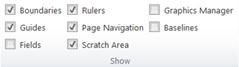
Granice
Ovaj izbor otkriva ili skriva granice za objekte kao što su oblike, slike i okviri za tekst. Ove granice ne pojavljuju se kada štampate publikaciju, ali vam pomoći da raspored stranice tako što ćete prikazati vam prostor koji objekat vodi na stranici.
Vodiči
Ovo polje za potvrdu prikazuje ili sakriva vodiča za raspored u publikaciji. Vodiči za pomoći Poravnavanje objekata na stranici. Za više informacija pogledajte članak strukturu stranice pomoću vodiča za raspored.
Polja
Ova opcija će se pojaviti ste koje su objekata na stranici umetnuli polja, kao što su poslovne informacije ili kataloga polja za objedinjavanje. Kada se izabere ovo polje za potvrdu polja objekata će biti podvučen sa fino sivom isprekidane linije:
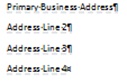
Lenjira
Ovo kontroliše da li želite da prikažete horizontalne i vertikalne lenjire na levoj i gornje ivice radnog prostora ili ne.
Napomena: Ako koristite za jezike zdesna nalevo na horizontalnom lenjiru će biti na desnoj ivici radnog prostora.
Navigacija po stranici
Ovu selekciju skriva ili prikazuje okno za navigaciju po stranici sa leve strane radnog prostora.
Napomena: Ako koristite za jezike zdesna nalevo u oknu za navigaciju stranice će biti sa desne strane radnog prostora.
Oblast za privremeno odlaganje
Ako se premeštate objekte na stranici u oblast za privremeno odlaganjesu. Oblast za privremeno odlaganje omogućava vam da imate više objekata dostupna kao raspored stranice. Da biste prikazali sve objekte u oblasti za privremeno odlaganje, označite opciju Početka oblast . Da biste sakrili oblast za privremeno odlaganje objekte i videli čist prikaz stranice, opozovite izbor opcija Početka oblast . Objekti koji se delimično na stranici će se pojaviti isečene tako da se ne prikazuje deo u Oblast za privremeno odlaganje .
Menadžer za grafike
U oknu zadatka Menadžer za grafike vam pomaže da efikasnije upravljate sve slike koje ste umetnuli u publikaciju, kao što su ugrađene slike ili povezane slike. Za više informacija pogledajte članak Upravljanje slikama pomoću okna zadatka Menadžer za grafike.
Osnovne podatke
Možete da koristite vođice osnovnih linija da biste precizno poravnavanje redove teksta na više kolona. Ovaj izbor će prikazali ili sakrili vođice osnovnih linija u publikaciji. Za više informacija pogledajte članak strukturu stranice pomoću vodiča za raspored.
Zumiranje
Grupi zumiranje sadrži nekoliko alatki za kontrolisanje kako veliki stranici će se pojaviti na ekranu tako da možete da bolje vidite i rad sa detaljima uvećavanjem ili bolje videli stranice kao celina po umanjenje.
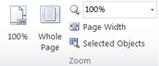
100%
Klik na ovo dugme će vratiti prikaz izabrane stranice ili na 100% stvarnu veličinu širine dve stranice.
Cela stranica
Ovo dugme će zumiranje stranice tako da cele stranice ili širine dve stranice može da stane u prozoru prikaza.
Zumiranje
Ovaj okvir za izbor omogućava vam da biste precizno izabrali nivo zumiranja. Možete ili izaberite neku od opcija u meniju spusti ili unesite sve procenat i pritisnite taster ENTER.
Širina stranice
Ovo dugme će povećati stranice tako da širinom uklopi u prozor prikaza. To znači da visinu stranice proširuje iznad i ispod prikaza prozora.
Izabranih objekata
Ova opcija je dostupna kada izaberete jedan ili više objekata, kao što su okviri za tekst ili slike. Klik na ovo dugme će Zumirajte stranice tako da izabranih objekata popunjavanje prikaza prozora. Da biste se vratili zumiranja jednostavno izaberite neku od drugih opcija u grupi Zum .
Prozor
Ova grupa vam pomaže da upravljate nekoliko Publisher windows odjednom.
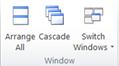
Rasporedi sve
Klik na ovo dugme će promena veličine i premeštanje otvorenu Publisher windows tako da budu zajedno.
Kaskadno
Ova opcija će uzrokovati sve Otvorite Publisher windows da biste promenili veličinu i premestiti tako da prozore kaskadno od gornjeg levog ugla u donjem desnom.
Prebacivanje prozora
Ovaj povuci će vam pokazati sve otvorene prozore programa Publisher i omogućavaju vam da izaberete i prešli na bilo koju od tih prozora.










